Come rimuovere la backdoor Phoenix dai dispositivi Android
TrojanConosciuto anche come: Phoenix malware
Ottieni una scansione gratuita e controlla se il tuo computer è infetto.
RIMUOVILO SUBITOPer utilizzare tutte le funzionalità, è necessario acquistare una licenza per Combo Cleaner. Hai a disposizione 7 giorni di prova gratuita. Combo Cleaner è di proprietà ed è gestito da RCS LT, società madre di PCRisk.
Che tipo di malware è Phoenix?
Phoenix si riferisce a un malware backdoor progettato specificamente per prendere di mira gli utenti Android. In generale, un malware backdoor come Phoenix è un tipo di software dannoso che ottiene clandestinamente l'accesso al dispositivo di un utente, compromettendone potenzialmente la sicurezza e la privacy. Pertanto, le vittime degli attacchi di Phoenix dovrebbero rimuovere immediatamente questo malware dai propri dispositivi.
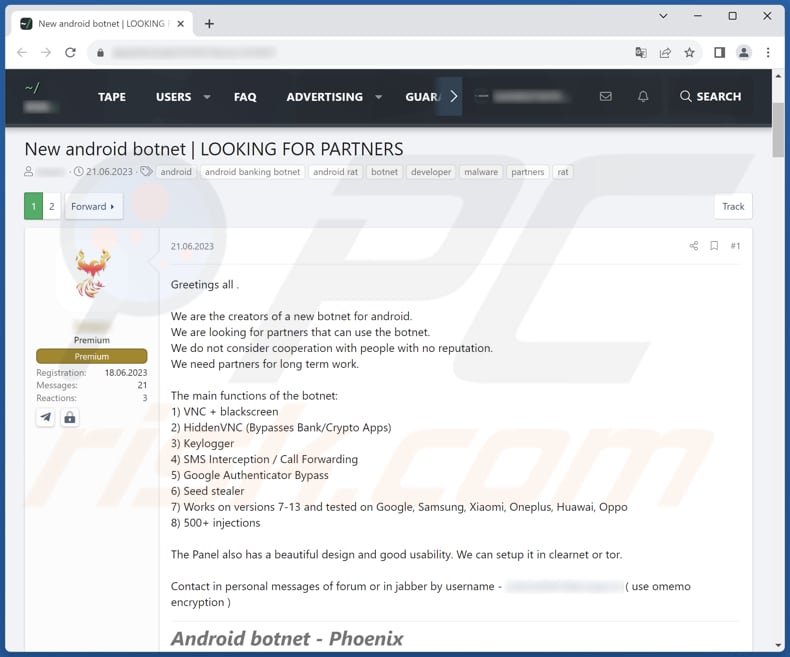
Panoramica della backdoor Phoenix
Il malware Phoenix è un software sofisticato e dannoso che prende di mira principalmente gli utenti Android, con l'obiettivo di compromettere i loro dispositivi e violare la loro privacy. Questo malware è dotato di una serie di funzioni nefaste progettate per consentire ai criminali informatici di infiltrarsi e controllare di nascosto i dispositivi infetti.
Una delle sue caratteristiche principali è la capacità di stabilire una connessione VNC (Virtual Network Computing) insieme a una schermata nera, fornendo di fatto agli aggressori l'accesso remoto al dispositivo compromesso. Ciò può essere particolarmente preoccupante poiché consente a persone non autorizzate di visualizzare e manipolare lo schermo del dispositivo, accedendo potenzialmente a informazioni sensibili.
Inoltre, Phoenix vanta la funzionalità HiddenVNC, uno strumento in grado di aggirare le misure di sicurezza, comprese quelle delle applicazioni bancarie e di criptovaluta. Ciò non solo mette a rischio le risorse finanziarie degli utenti, ma evidenzia anche il potenziale del malware di eludere il rilevamento da parte dei software di sicurezza.
Inoltre, il malware incorpora una funzione keylogger, che consente agli aggressori di registrare i tasti premuti sul dispositivo infetto, acquisendo potenzialmente nomi utente, password e altre informazioni sensibili. Ha anche la capacità di rubare frasi iniziali (utilizzate per accedere ai portafogli crittografici), intercettare messaggi SMS e inoltrare chiamate, minando ulteriormente la privacy e la sicurezza degli utenti.
Il malware Phoenix non è limitato a una singola versione di Android; è noto che colpisce i dispositivi con versioni Android dalla 7 alla 13. Il malware è stato sottoposto a test su vari marchi Android popolari, tra cui Google, Samsung, Xiaomi, OnePlus, Huawei e Oppo, suggerendo un panorama di minacce ad ampio raggio.
Il malware è dotato di un pannello intuitivo che può essere installato su Internet accessibile al pubblico o all'interno della rete Tor, rendendo ancora più difficile tracciare e combattere le sue attività.
| Nome | Phoenix malware |
| Tipologia di minaccia | Malware backdoor, malware Android, applicazione dannosa, applicazione indesiderata. |
| Sintomi | Il dispositivo funziona lentamente, le impostazioni di sistema vengono modificate senza il permesso dell'utente, l'utilizzo dei dati e della batteria aumenta in modo significativo, i browser reindirizzano a siti Web discutibili e vengono visualizzate pubblicità intrusive. |
| Metodi distributivi | Allegati email infetti, pubblicità online dannose, ingegneria sociale, applicazioni ingannevoli, siti Web truffa. |
| Danni | Informazioni personali rubate (messaggi privati, accessi/password, ecc.), prestazioni ridotte del dispositivo, batteria scarica rapidamente, velocità Internet ridotta, enormi perdite di dati, perdite monetarie, identità rubata e altro ancora. |
| Rimozione dei malware (Windows) |
Per eliminare possibili infezioni malware, scansiona il tuo computer con un software antivirus legittimo. I nostri ricercatori di sicurezza consigliano di utilizzare Combo Cleaner. Scarica Combo CleanerLo scanner gratuito controlla se il tuo computer è infetto. Per utilizzare tutte le funzionalità, è necessario acquistare una licenza per Combo Cleaner. Hai a disposizione 7 giorni di prova gratuita. Combo Cleaner è di proprietà ed è gestito da RCS LT, società madre di PCRisk. |
Conclusioni
In conclusione, il malware backdoor Phoenix rappresenta una minaccia formidabile e altamente adattabile per gli utenti Android. Con un'ampia gamma di funzionalità dannose, dall'accesso remoto allo schermo alle funzionalità di bypass delle app bancarie, Phoenix può compromettere sia la sicurezza che la privacy dei dispositivi infetti.
La sua capacità di operare su un’ampia gamma di versioni Android e di marchi di smartphone popolari evidenzia l’urgenza per gli utenti di rimanere vigili e dare priorità alle migliori pratiche di sicurezza informatica.
Altri esempi di malware che prendono di mira gli utenti Android sono Remo Trojan, MMRat Malware, e CherryBlos Malware.
In che modo Phoenix si è infiltrato nel mio dispositivo?
Scaricare e installare app da fonti non attendibili, esterne agli app store ufficiali come Google Play, può portare all'installazione di malware sui dispositivi Android. Queste app dannose spesso si mascherano da applicazioni legittime.
Gli utenti potrebbero cadere vittime di attacchi di phishing tramite e-mail, messaggi SMS o siti Web ingannevoli che spingono a scaricare app dannose o a fare clic su collegamenti dannosi. Queste tattiche possono portare a infezioni da malware. Anche i sistemi operativi Android obsoleti e le applicazioni con vulnerabilità senza patch possono essere sfruttati dai criminali informatici per diffondere malware sui dispositivi.
Come evitare l'installazione di malware?
Scarica app esclusivamente da fonti attendibili come Google Play Store. Queste piattaforme controllano rigorosamente la sicurezza delle app. Controlla le autorizzazioni dell'app prima dell'installazione. Leggi le recensioni e le valutazioni degli utenti prima di scaricare le app per valutarne l'affidabilità e le prestazioni. Evita le app che richiedono un accesso eccessivo o non necessario alle funzioni e ai dati del tuo dispositivo.
Attiva Google Play Protect nelle impostazioni del tuo dispositivo per scansionare regolarmente le app alla ricerca di malware. Prestare attenzione alle e-mail, ai messaggi o ai collegamenti non richiesti. Mantieni aggiornati il tuo sistema operativo e le tue app. Installa app antivirus e antimalware affidabili di sviluppatori affidabili per fornire una protezione aggiuntiva.
Menu rapido:
- Introduzione
- Come eliminare la cronologia di navigazione dal browser Web Chrome?
- Come disattivare le notifiche del browser nel browser Web Chrome?
- Come ripristinare il browser web Chrome?
- Come eliminare la cronologia di navigazione dal browser Web Firefox?
- Come disabilitare le notifiche del browser nel browser Web Firefox?
- Come ripristinare il browser Web Firefox?
- Come disinstallare applicazioni potenzialmente indesiderate e/o dannose?
- Come avviare il dispositivo Android in "Modalità provvisoria"?
- Come controllare l'utilizzo della batteria di varie applicazioni?
- Come controllare l'utilizzo dei dati di varie applicazioni?
- Come installare gli ultimi aggiornamenti software?
- Come ripristinare il sistema al suo stato predefinito?
- Come disabilitare le applicazioni con privilegi di amministratore?
Elimina la cronologia di navigazione dal browser web Chrome:

Tocca il pulsante "Menu" (tre punti nell'angolo in alto a destra dello schermo) e seleziona "Cronologia" nel menu a discesa aperto.

Tocca "Cancella dati di navigazione", seleziona la scheda "AVANZATO", scegli l'intervallo di tempo e i tipi di dati che desideri eliminare e tocca "Cancella dati".
Disabilita le notifiche del browser nel browser web Chrome:

Tocca il pulsante "Menu" (tre punti nell'angolo in alto a destra dello schermo) e seleziona "Impostazioni" nel menu a discesa aperto.

Scorri verso il basso fino a visualizzare l'opzione "Impostazioni sito" e toccala. Scorri verso il basso fino a visualizzare l'opzione "Notifiche" e toccala.

Trova i siti Web che forniscono notifiche del browser, toccali e fai clic su "Cancella e ripristina". Ciò rimuoverà le autorizzazioni concesse a questi siti Web per fornire notifiche, tuttavia, se visiti di nuovo lo stesso sito, potrebbe richiedere nuovamente l'autorizzazione.
Puoi scegliere se concedere o meno questi permessi (se scegli di rifiutare, il sito andrà nella sezione "Bloccato" e non chiederà più il permesso).
Ripristina il browser web Chrome:

Vai su "Impostazioni", scorri verso il basso fino a visualizzare "App" e toccalo.

Scorri verso il basso fino a trovare l'applicazione "Chrome", selezionala e tocca l'opzione "Archiviazione".

Tocca "GESTISCI MEMORIZZAZIONE", quindi "CANCELLA TUTTI I DATI" e conferma l'azione toccando "OK". Tieni presente che il ripristino del browser eliminerà tutti i dati memorizzati all'interno. Pertanto, tutti gli accessi/password salvati, la cronologia di navigazione, le impostazioni non predefinite e altri dati verranno eliminati. Dovrai anche accedere nuovamente a tutti i siti web.
Elimina la cronologia di navigazione dal browser web Firefox:

Tocca il pulsante "Menu" (tre punti nell'angolo in alto a destra dello schermo) e seleziona "Cronologia" nel menu a discesa aperto.

Scorri verso il basso fino a visualizzare "Cancella dati privati" e toccalo. Seleziona i tipi di dati che desideri rimuovere e tocca "CANCELLA DATI".
Disabilita le notifiche del browser nel browser web Firefox:

Visita il sito Web che fornisce le notifiche del browser, tocca l'icona visualizzata a sinistra della barra degli URL (l'icona non sarà necessariamente un "Blocco") e seleziona "Modifica impostazioni sito".

Nel pop-up aperto, attiva l'opzione "Notifiche" e tocca "CANCELLA".
Ripristina il browser web Firefox:

Vai su "Impostazioni", scorri verso il basso fino a visualizzare "App" e toccalo.

Scorri verso il basso fino a trovare l'applicazione "Firefox", selezionala e tocca l'opzione "Archiviazione".

Tocca "CANCELLA DATI" e conferma l'azione toccando "ELIMINA". Tieni presente che il ripristino del browser eliminerà tutti i dati memorizzati all'interno. Pertanto, tutti gli accessi/password salvati, la cronologia di navigazione, le impostazioni non predefinite e altri dati verranno eliminati. Dovrai anche accedere nuovamente a tutti i siti web.
Disinstalla applicazioni potenzialmente indesiderate e/o dannose:

Vai su "Impostazioni", scorri verso il basso fino a visualizzare "App" e toccalo.

Scorri verso il basso finché non vedi un'applicazione potenzialmente indesiderata e/o dannosa, selezionala e tocca "Disinstalla". Se, per qualche motivo, non riesci a rimuovere l'app selezionata (ad esempio, ti viene richiesto con un messaggio di errore), dovresti provare a utilizzare la "Modalità provvisoria".
Avvia il dispositivo Android in "Modalità provvisoria":
La "Modalità provvisoria" nel sistema operativo Android disabilita temporaneamente l'esecuzione di tutte le applicazioni di terze parti. L'utilizzo di questa modalità è un buon modo per diagnosticare e risolvere vari problemi (ad esempio, rimuovere le applicazioni dannose che ti impediscono di farlo quando il dispositivo è in esecuzione "normalmente").

Premi il pulsante "Power" e tienilo premuto finché non vedi la schermata "Spegni". Tocca l'icona "Spegni" e tienila premuta. Dopo pochi secondi apparirà l'opzione "Modalità provvisoria" e potrai eseguirla riavviando il dispositivo.
Controllare l'utilizzo della batteria di varie applicazioni:

Vai su "Impostazioni", scorri verso il basso fino a visualizzare "Manutenzione dispositivo" e toccalo.

Tocca "Batteria" e controlla l'utilizzo di ciascuna applicazione. Le applicazioni legittime/autentiche sono progettate per utilizzare la minor quantità di energia possibile per fornire la migliore esperienza utente e risparmiare energia. Pertanto, un utilizzo elevato della batteria potrebbe indicare che l'applicazione è dannosa.
Controlla l'utilizzo dei dati di varie applicazioni:

Vai su "Impostazioni", scorri verso il basso fino a visualizzare "Connessioni" e toccalo.

Scorri verso il basso fino a visualizzare "Utilizzo dati" e seleziona questa opzione. Come per la batteria, le applicazioni legittime/autentiche sono progettate per ridurre il più possibile l'utilizzo dei dati. Pertanto, un utilizzo significativo dei dati potrebbe indicare la presenza di un'applicazione dannosa.
Tieni presente che alcune applicazioni dannose potrebbero essere progettate per funzionare solo quando il dispositivo è connesso a una rete wireless. Per questo motivo, dovresti controllare l'utilizzo dei dati sia mobile che Wi-Fi.

Se trovi un'applicazione che utilizza dati significativi anche se non la usi mai, ti consigliamo vivamente di disinstallarla immediatamente.
Installa gli ultimi aggiornamenti software:
Mantenere aggiornato il software è una buona pratica per la sicurezza del dispositivo. I produttori di dispositivi rilasciano continuamente varie patch di sicurezza e aggiornamenti Android per correggere errori e bug, che possono essere abusati dai criminali informatici. Un sistema obsoleto è molto più vulnerabile, quindi dovresti sempre assicurarti che il software del tuo dispositivo sia aggiornato.

Vai su "Impostazioni", scorri verso il basso fino a visualizzare "Aggiornamento software" e toccalo.

Tocca "Scarica aggiornamenti manualmente" e controlla se sono disponibili aggiornamenti. In tal caso, installarli immediatamente. Ti consigliamo inoltre di abilitare l'opzione "Scarica aggiornamenti automaticamente": questo consentirà al sistema di avvisarti quando viene rilasciato un aggiornamento e/o di installarlo automaticamente.
Ripristina il sistema al suo stato predefinito:
L'esecuzione di un "Ripristino delle impostazioni di fabbrica" è un buon modo per rimuovere tutte le applicazioni indesiderate, ripristinare le impostazioni di sistema ai valori predefiniti e pulire il dispositivo in generale. Tieni inoltre presente che verranno eliminati tutti i dati all'interno del dispositivo, inclusi foto, file video/audio, numeri di telefono (memorizzati nel dispositivo, non nella scheda SIM), messaggi SMS e così via. Cioè, il dispositivo verrà ripristinato al suo stato iniziale/di fabbrica.
Puoi anche ripristinare le impostazioni di sistema di base o semplicemente le impostazioni di rete.

Vai su "Impostazioni", scorri verso il basso fino a visualizzare "Informazioni sul telefono" e toccalo.

Scorri verso il basso fino a visualizzare "Ripristina" e toccalo. Ora scegli l'azione che vuoi eseguire:
"Ripristina impostazioni" - ripristina tutte le impostazioni di sistema predefinite;
"Ripristina impostazioni di rete" - ripristina tutte le impostazioni relative alla rete ai valori predefiniti;
"Ripristina dati di fabbrica" - ripristina l'intero sistema ed elimina completamente tutti i dati memorizzati;
Disabilita le applicazioni con privilegi di amministratore:
Se un'applicazione dannosa riceve privilegi a livello di amministratore, può danneggiare seriamente il sistema. Per mantenere il dispositivo il più sicuro possibile, dovresti sempre controllare quali app hanno tali privilegi e disabilitare quelle che non dovrebbero.

Vai su "Impostazioni", scorri verso il basso fino a visualizzare "Blocco schermo e sicurezza" e toccalo.

Scorri verso il basso fino a visualizzare "Altre impostazioni di sicurezza", toccalo e quindi tocca "App di amministrazione del dispositivo".

Identifica le applicazioni che non dovrebbero avere i privilegi di amministratore, toccale e quindi tocca "DISATTIVA".
Domande Frequenti (FAQ)
Il mio computer è infetto dal malware Phoenix, devo formattare il mio dispositivo di archiviazione per sbarazzarmene?
Se il tuo dispositivo è stato infettato dal malware Phoenix, la formattazione del dispositivo di archiviazione è un metodo estremo ed efficace per rimuovere il malware. Tuttavia, dovrebbe essere considerata l'ultima risorsa perché la formattazione cancellerà tutti i dati sul dispositivo di archiviazione, incluso il sistema operativo e i file personali. Prima di ricorrere alla formattazione, prova a eseguire un software di sicurezza affidabile come Combo Cleaner per scansionare e rimuovere il malware Phoenix.
Quali sono i maggiori problemi che un malware può causare?
Un malware può compromettere e rubare dati sensibili, comprese informazioni personali, dettagli finanziari e credenziali di accesso, portando a furti di identità e perdite finanziarie. Il malware può interrompere il normale funzionamento di un computer o di una rete, causando arresti anomali del sistema, rallentamento delle prestazioni e rendendo inutilizzabile il dispositivo o la rete. In caso di ransomware o trojan bancari, il malware può causare perdite finanziarie dirette.
Qual è lo scopo del malware Phoenix?
Il malware Phoenix è progettato per scopi dannosi, incluso l'accesso non autorizzato ai dispositivi Android, il furto di dati e le frodi finanziarie. Può registrare sequenze di tasti, rubare frasi seed, stabilire una connessione VNC e altro ancora.
In che modo un malware si è infiltrato nel mio dispositivo?
Il metodo specifico di infiltrazione del malware può variare, ma i metodi più comuni includono il download di file o app dannosi da fonti non attendibili, l'apertura di allegati o collegamenti e-mail infetti, la visita di siti Web compromessi o lo sfruttamento di vulnerabilità in software o sistemi operativi obsoleti. In alcuni casi, le tattiche di ingegneria sociale, come il phishing, possono indurre gli utenti a installare inavvertitamente malware sui propri dispositivi.
Combo Cleaner mi proteggerà dai malware?
Sì, Combo Cleaner è in grado di rilevare ed eliminare tutte le infezioni malware conosciute. Tieni presente che il malware di fascia alta di solito si nasconde in profondità nel sistema. Per questo motivo è necessario eseguire una scansione completa del sistema.
Condividi:

Tomas Meskauskas
Esperto ricercatore nel campo della sicurezza, analista professionista di malware
Sono appassionato di sicurezza e tecnologia dei computer. Ho un'esperienza di oltre 10 anni di lavoro in varie aziende legate alla risoluzione di problemi tecnici del computer e alla sicurezza di Internet. Dal 2010 lavoro come autore ed editore per PCrisk. Seguimi su Twitter e LinkedIn per rimanere informato sulle ultime minacce alla sicurezza online.
Il portale di sicurezza PCrisk è offerto dalla società RCS LT.
I ricercatori nel campo della sicurezza hanno unito le forze per aiutare gli utenti di computer a conoscere le ultime minacce alla sicurezza online. Maggiori informazioni sull'azienda RCS LT.
Le nostre guide per la rimozione di malware sono gratuite. Tuttavia, se vuoi sostenerci, puoi inviarci una donazione.
DonazioneIl portale di sicurezza PCrisk è offerto dalla società RCS LT.
I ricercatori nel campo della sicurezza hanno unito le forze per aiutare gli utenti di computer a conoscere le ultime minacce alla sicurezza online. Maggiori informazioni sull'azienda RCS LT.
Le nostre guide per la rimozione di malware sono gratuite. Tuttavia, se vuoi sostenerci, puoi inviarci una donazione.
Donazione
▼ Mostra Discussione